小米红米Note 4X(红米Note 4全网通)刷机救砖教程
- 格式:docx
- 大小:2.42 MB
- 文档页数:7
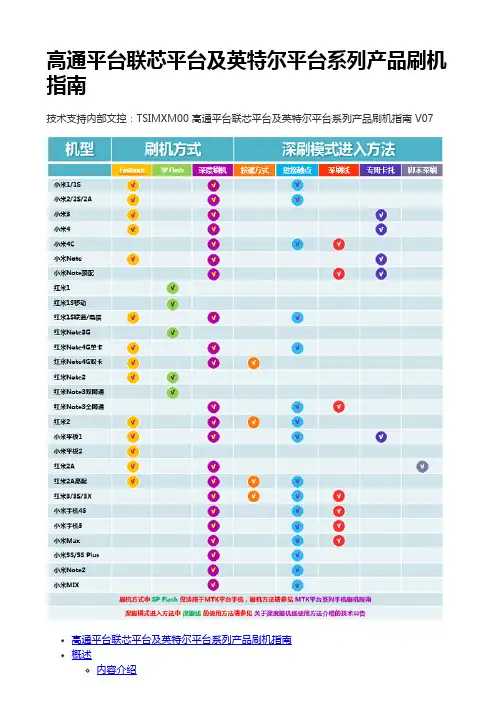
适用机型备份Fastboot 模式刷机Fastboot 模式进入方法刷机步骤深度刷机小米Note2小米MIX小米手机5s小米手机5s Plus红米手机3S/3X小米Max红米Note3 全网通小米手机5小米手机4S小米手机4C红米手机2A小米Note系列红米手机2,红米2A高配版红米Note4G 双卡版红米手机3红米Note4G 单卡版小米手机4红米手机1S 联通/电信版小米手机3小米手机2A小米手机2/2S注意与提醒更新记录2016-10-25 高通平台联芯平台及英特尔平台系列产品刷机指南V07变更内容:新增小米Note2,小米MIX 的深度刷机方法概述内容介绍此文档主要介绍非 MTK 平台的小米手机、红米手机的刷机方法,主要分为两种,Fastboot 模式刷机,深度刷机。
适用机型小米手机 全系列,红米手机1S 联通/电信,红米Note4G版,红米Note3 全网通,红米手机2,红米手机3。
备份在刷机之前一定要确保用户资料的有效备份根据用户的不同情况可以引导或者帮助用户完成资料备份。
云备份:通过小米账户备份通讯录、短信以及照片,对于上述的重要资料最稳妥的备份方式,因为基于云技术,在备份安全性和易用性上表现最优,资料上传成功后,登录小米云官网确认资料完整性,网址为:/本地备份:通过手机“备份和重置”的备份功能备份系统设置、账号和程序数据,但是由于备份文件保存在无法拆取 SD 卡的手机内部储存,单独存放在手机内部在刷机动作后会有一定的风险,所以应该尽量引导客户将备份文件保存在客户的电脑本地空间。
Fastboot 模式刷机适用机型:小米手机1,小米手机2/2S,小米手机3,小米手机4,小米Note,红米1S 联通/电信,红米2/2A,红米Note4G版,小米平板。
系统要求:Windows 7 64位使用工具:MiFlash,工具版本要求 20160401 及其之后的版本下载地址:FTP 路径:/mihome/【手机类网点】/6.【刷机工具】刷机包:MIUI 线刷包下载方式:使用 DT 工具更新下载,注意每天及时检查更新刷机包Fastboot 模式进入方法同时按住手机音量下键 + 电源键即可进入,进入后手机进入如下界面注意:小米平板2如果使用此方法无法进入 fastboot 模式,可以按住音量上+音量下+电源键,进入 DNX 模式,DNX 模式界面为白米 MI logo,左上角有一串黄色英文“DNX FASTBOOT MODE”,在刷机时,小米平板2 会自动跳转到 fastboot 模式刷机步骤打开 Miflash 刷机工具,点击“浏览”在弹出的选择界面中选择到机型对应的刷机包,然后在工具下方选择清空或者保留数据(注意:因 MIUI 版本更新的原因,其中“清除用户数据”和“保留所有数据”可能有一个选择之后刷机会 0S 报错,这种情况仅选择其中一个即可)将进入到 Fastboot 模式的手机连接至 PC,连接成功后,点击“刷新”,可以看到工具界面会刷新出连接到的设备,然后点击“刷机”当进度条后面提示“操作成功完成”即表示设备已刷机完成,断开连接等待开机即可深度刷机适用机型:小米手机 全系列,红米手机1S 联通/电信,红米Note4G版,红米Note3 全网通,红米手机2,红米手机3系统要求:Windows 7 64位使用工具:MiFlash,工具版本要求 20160401 及其之后的版本下载地址:FTP 路径:/mihome/【手机类网点】/6.【刷机工具】刷机包:MIUI 线刷包下载方式:使用 DT 工具更新下载,注意每天及时检查更新刷机包刷机方法:深度刷机的刷机方法与 fastboot 模式基本相同,其中差别在于进入深度刷机模式的设备连接到 PC 后,Miflash 工具会刷新出 COM 口,而且深度刷机会清除所有数据,工具下方的清除模式选择无效,请一定注意小米Note2首先将手机关机,打开电池盖,取下后壳组件,然后用镊子短接下图中的两个触点,然后通过数据线连接上电脑,在电脑端,计算机-管理-设备管理器中可以看到手机进入深度刷机模式的端口,最后打开刷机工具,选好刷机包即可刷机,操作如图所示:小米MIX首先将手机关机,打开电池盖,取下后壳组件,然后用镊子短接下图中的两个触点,然后通过数据线连接上电脑,在电脑端,计算机-管理-设备管理器中可以看到手机进入深度刷机模式的端口,最后打开刷机工具,选好刷机包即可刷机,操作如图所示:小米手机5s首先将手机关机,打开电池盖,然后用镊子短接下图中的两个触点,然后通过数据线连接上电脑,在电脑端,计算机-管理-设备管理器中可以看到手机进入深度刷机模式的端口,最后打开刷机工具,选好刷机包即可刷机,操作如图所示:小米手机5s Plus首先将手机关机,打开电池盖,取下后壳组件,然后用镊子短接下图中的两个点,然后通过数据线连接上电脑,在电脑端,计算机-管理-设备管理器中可以看到手机进入深度刷机模式的端口,最后打开刷机工具,选好刷机包即可刷机,操作如图所示:红米手机3S/3X红米手机3S/3X 支持音量上下键的方法进入深刷模式。
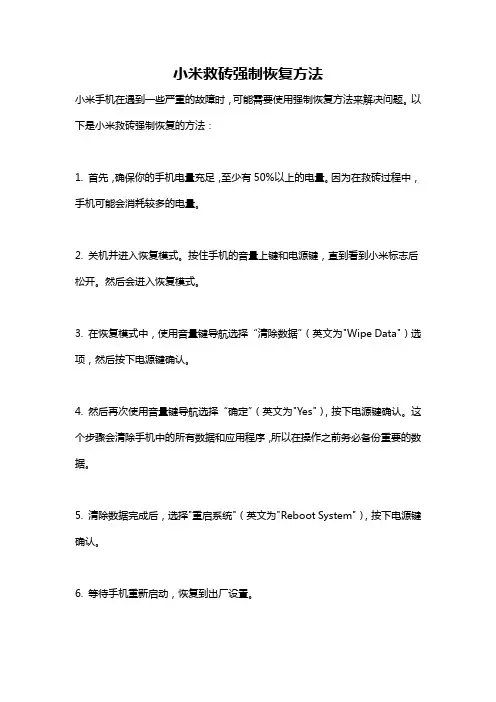
小米救砖强制恢复方法
小米手机在遇到一些严重的故障时,可能需要使用强制恢复方法来解决问题。
以下是小米救砖强制恢复的方法:
1. 首先,确保你的手机电量充足,至少有50%以上的电量。
因为在救砖过程中,手机可能会消耗较多的电量。
2. 关机并进入恢复模式。
按住手机的音量上键和电源键,直到看到小米标志后松开。
然后会进入恢复模式。
3. 在恢复模式中,使用音量键导航选择“清除数据”(英文为"Wipe Data")选项,然后按下电源键确认。
4. 然后再次使用音量键导航选择“确定”(英文为"Yes"),按下电源键确认。
这个步骤会清除手机中的所有数据和应用程序,所以在操作之前务必备份重要的数据。
5. 清除数据完成后,选择"重启系统"(英文为"Reboot System"),按下电源键确认。
6. 等待手机重新启动,恢复到出厂设置。
这些步骤会恢复手机到出厂设置,并清除所有的数据和应用程序。
如果你的手机有其他问题,建议在尝试这些强制恢复方法之前,先咨询小米官方客服或找专业维修人员进行检修。
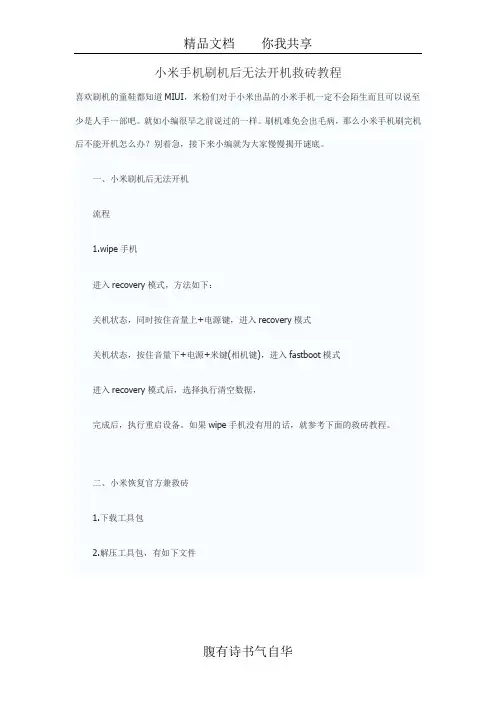
小米手机刷机后无法开机救砖教程喜欢刷机的童鞋都知道MIUI,米粉们对于小米出品的小米手机一定不会陌生而且可以说至少是人手一部吧。
就如小编很早之前说过的一样。
刷机难免会出毛病,那么小米手机刷完机后不能开机怎么办?别着急,接下来小编就为大家慢慢揭开谜底。
一、小米刷机后无法开机流程1.wipe手机进入recovery模式,方法如下:关机状态,同时按住音量上+电源键,进入recovery模式关机状态,按住音量下+电源+米键(相机键),进入fastboot模式进入recovery模式后,选择执行清空数据,完成后,执行重启设备。
如果wipe手机没有用的话,就参考下面的救砖教程。
二、小米恢复官方兼救砖1.下载工具包2.解压工具包,有如下文件3.进入fastboot模式,手机关机状态下,按住音量下+电源+米键(相机键)4.使用数据线连接手机与电脑5.检测手机是否被识别:右键单击“我的电脑”--属性--硬件--设备管理器--6.双击flash_all.bat开始刷机完成后,手机会自动重启,第一次开机时间会较长如果不能开机,说明需要手动清空一次数据,进入recovery,参考上面教程。
本文来源:安卓软件/news/555.html出师表两汉:诸葛亮先帝创业未半而中道崩殂,今天下三分,益州疲弊,此诚危急存亡之秋也。
然侍卫之臣不懈于内,忠志之士忘身于外者,盖追先帝之殊遇,欲报之于陛下也。
诚宜开张圣听,以光先帝遗德,恢弘志士之气,不宜妄自菲薄,引喻失义,以塞忠谏之路也。
宫中府中,俱为一体;陟罚臧否,不宜异同。
若有作奸犯科及为忠善者,宜付有司论其刑赏,以昭陛下平明之理;不宜偏私,使内外异法也。
侍中、侍郎郭攸之、费祎、董允等,此皆良实,志虑忠纯,是以先帝简拔以遗陛下:愚以为宫中之事,事无大小,悉以咨之,然后施行,必能裨补阙漏,有所广益。
将军向宠,性行淑均,晓畅军事,试用于昔日,先帝称之曰“能”,是以众议举宠为督:愚以为营中之事,悉以咨之,必能使行阵和睦,优劣得所。
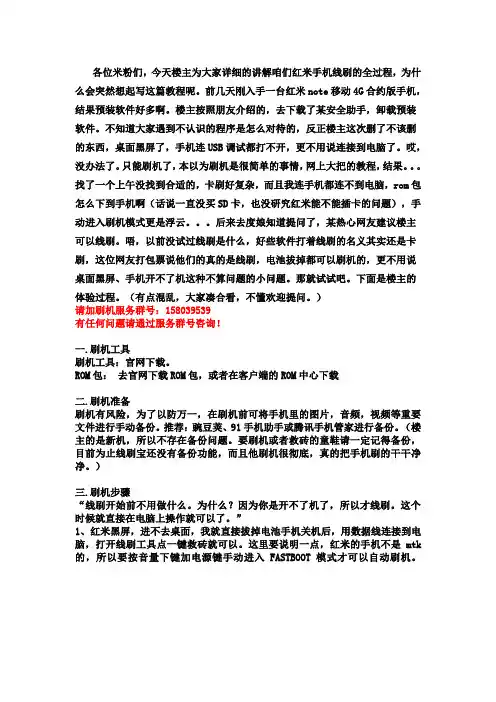
各位米粉们,今天楼主为大家详细的讲解咱们红米手机线刷的全过程,为什么会突然想起写这篇教程呢。
前几天刚入手一台红米note移动4G合约版手机,结果预装软件好多啊。
楼主按照朋友介绍的,去下载了某安全助手,卸载预装软件。
不知道大家遇到不认识的程序是怎么对待的,反正楼主这次删了不该删的东西,桌面黑屏了,手机连USB调试都打不开,更不用说连接到电脑了。
哎,没办法了。
只能刷机了,本以为刷机是很简单的事情,网上大把的教程,结果。
找了一个上午没找到合适的,卡刷好复杂,而且我连手机都连不到电脑,rom包怎么下到手机啊(话说一直没买SD卡,也没研究红米能不能插卡的问题),手动进入刷机模式更是浮云。
后来去度娘知道提问了,某热心网友建议楼主可以线刷。
唔,以前没试过线刷是什么,好些软件打着线刷的名义其实还是卡刷,这位网友打包票说他们的真的是线刷,电池拔掉都可以刷机的,更不用说桌面黑屏、手机开不了机这种不算问题的小问题。
那就试试吧。
下面是楼主的体验过程。
(有点混乱,大家凑合看,不懂欢迎提问。
)请加刷机服务群号:158039539有任何问题请通过服务群号咨询!一.刷机工具刷机工具:官网下载。
ROM包:去官网下载ROM包,或者在客户端的ROM中心下载二.刷机准备刷机有风险,为了以防万一,在刷机前可将手机里的图片,音频,视频等重要文件进行手动备份。
推荐:豌豆荚、91手机助手或腾讯手机管家进行备份。
(楼主的是新机,所以不存在备份问题。
要刷机或者救砖的童鞋请一定记得备份,目前为止线刷宝还没有备份功能,而且他刷机很彻底,真的把手机刷的干干净净。
)三.刷机步骤“线刷开始前不用做什么。
为什么?因为你是开不了机了,所以才线刷。
这个时候就直接在电脑上操作就可以了。
”1、红米黑屏,进不去桌面,我就直接拔掉电池手机关机后,用数据线连接到电脑,打开线刷工具点一键救砖就可以。
这里要说明一点,红米的手机不是mtk 的,所以要按音量下键加电源键手动进入FASTBOOT模式才可以自动刷机。
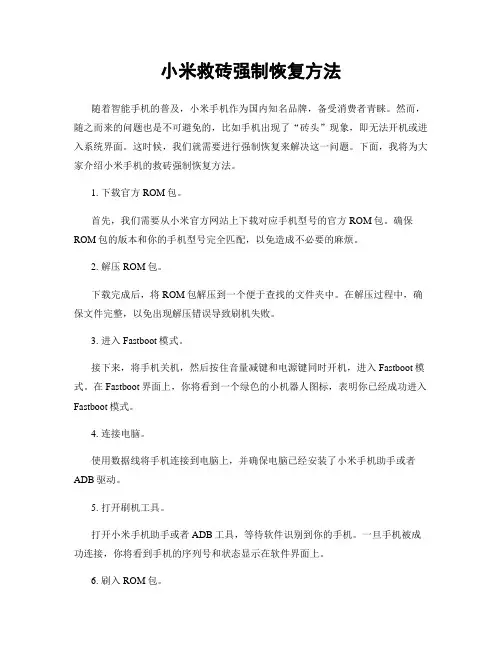
小米救砖强制恢复方法随着智能手机的普及,小米手机作为国内知名品牌,备受消费者青睐。
然而,随之而来的问题也是不可避免的,比如手机出现了“砖头”现象,即无法开机或进入系统界面。
这时候,我们就需要进行强制恢复来解决这一问题。
下面,我将为大家介绍小米手机的救砖强制恢复方法。
1. 下载官方ROM包。
首先,我们需要从小米官方网站上下载对应手机型号的官方ROM包。
确保ROM包的版本和你的手机型号完全匹配,以免造成不必要的麻烦。
2. 解压ROM包。
下载完成后,将ROM包解压到一个便于查找的文件夹中。
在解压过程中,确保文件完整,以免出现解压错误导致刷机失败。
3. 进入Fastboot模式。
接下来,将手机关机,然后按住音量减键和电源键同时开机,进入Fastboot模式。
在Fastboot界面上,你将看到一个绿色的小机器人图标,表明你已经成功进入Fastboot模式。
4. 连接电脑。
使用数据线将手机连接到电脑上,并确保电脑已经安装了小米手机助手或者ADB驱动。
5. 打开刷机工具。
打开小米手机助手或者ADB工具,等待软件识别到你的手机。
一旦手机被成功连接,你将看到手机的序列号和状态显示在软件界面上。
6. 刷入ROM包。
在软件界面上,选择刷机或者刷入ROM包的选项,然后选择你之前解压的ROM包文件夹。
接下来,点击开始刷机,等待刷机工具完成刷机过程。
7. 完成刷机。
刷机完成后,手机将会自动重启,并进入到初始化界面。
这时候,你需要按照系统提示进行初始化设置,恢复出厂设置,然后就可以正常使用手机了。
总结:小米手机救砖的强制恢复方法并不复杂,只需要下载对应型号的官方ROM包,进入Fastboot模式,连接电脑,刷入ROM包,就可以解决手机无法开机的问题。
但在操作过程中一定要小心谨慎,避免操作失误导致更严重的问题。
希望本文所述方法能够帮助到遇到小米手机救砖问题的朋友们,让你的手机重获新生。
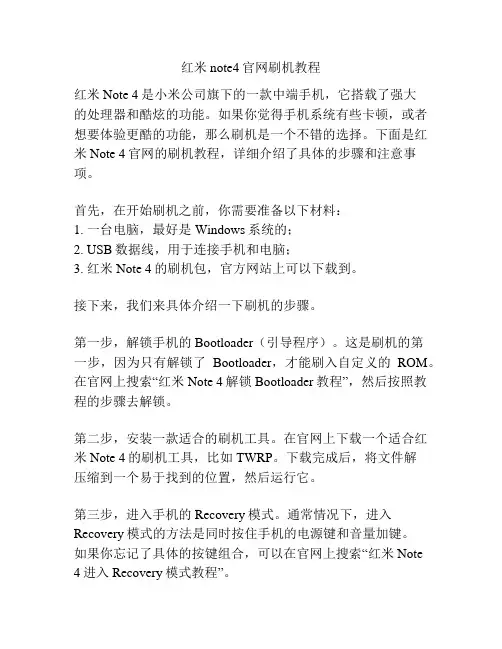
红米note4官网刷机教程红米Note 4是小米公司旗下的一款中端手机,它搭载了强大的处理器和酷炫的功能。
如果你觉得手机系统有些卡顿,或者想要体验更酷的功能,那么刷机是一个不错的选择。
下面是红米Note 4官网的刷机教程,详细介绍了具体的步骤和注意事项。
首先,在开始刷机之前,你需要准备以下材料:1. 一台电脑,最好是Windows系统的;2. USB数据线,用于连接手机和电脑;3. 红米Note 4的刷机包,官方网站上可以下载到。
接下来,我们来具体介绍一下刷机的步骤。
第一步,解锁手机的Bootloader(引导程序)。
这是刷机的第一步,因为只有解锁了Bootloader,才能刷入自定义的ROM。
在官网上搜索“红米Note 4解锁Bootloader教程”,然后按照教程的步骤去解锁。
第二步,安装一款适合的刷机工具。
在官网上下载一个适合红米Note 4的刷机工具,比如TWRP。
下载完成后,将文件解压缩到一个易于找到的位置,然后运行它。
第三步,进入手机的Recovery模式。
通常情况下,进入Recovery模式的方法是同时按住手机的电源键和音量加键。
如果你忘记了具体的按键组合,可以在官网上搜索“红米Note4进入Recovery模式教程”。
第四步,用USB数据线将手机连接到电脑。
确保连接稳定,然后在刷机工具中选择你下载的刷机包(ROM文件),点击刷机按钮开始刷机。
第五步,等待刷机完成。
刷机的过程需要一些时间,取决于刷机包的大小和你的电脑性能。
请确保你的手机电量充足,否则可能导致刷机失败。
第六步,重启手机并进行设置。
刷机完成后,你需要重启手机,然后按照提示进行一些基本设置,比如设置语言、联网等。
刷机的过程中,请务必注意以下几点:1. 请备份你的手机数据。
刷机有一定风险,如果数据丢失,将无法恢复。
2. 刷机有可能会导致手机变砖(即变为无法使用的状态)。
请确认你已经解锁了Bootloader,并且根据官方教程操作,以降低变砖的风险。

红米手机怎么刷机
方法一:使用Recovery中Update.zip升级刷机
1、将下载好的ROM包重命名为Update.zip,并放到SD卡根目录下。
2、同样确保你的手机电量不少于65%,并使用MIUI备份功能把手机里的东西全部备份好。
3、进入Recovery模式进入“系统升级”,点菜单键,重启进入Recovery;或者在关机状态下,按音量上+电源进入Recovery模式。
4、在Recovery界面下,使用音量键选择,电源键确认。
5、选择“清除数据”,先后清除缓存、用户数据、全部数据,三项完成后回到Recovery主界面。
6、再选择“将Update.zip安装到系统一”,根据提示一步步来即可。
7、完成后回到主界面,选择“重启手机”,选择系统一就可以了,这样就完成红米刷机教程了。
8、进入新系统后,进入备份工具,把先前备份好的数据和程序还原回去就大功告成了。
方法二:使用“系统升级”功能升级刷机
1、将下载好的zip格式的ROM刷机包放到SD卡里。
2、确保手机电量不少于65%,同时使用MIUI备份功能把手机里的东西全部备份好。
3、打开“系统升级”。
4、点击菜单键,选择“选择安装包”,打开你放到SD卡里面的ROM包,确认,开始升级。
5、升级完成之后,按要求重启,即完成刷机。
感谢您的阅读,祝您生活愉快。
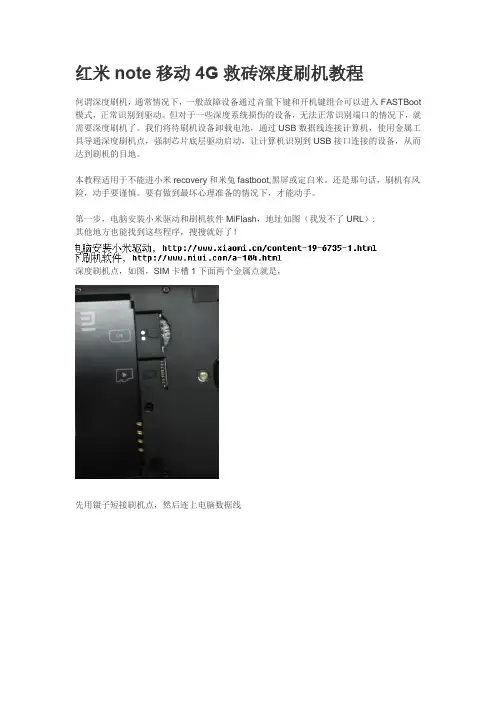
红米note移动4G救砖深度刷机教程何谓深度刷机,通常情况下,一般故障设备通过音量下键和开机键组合可以进入FASTBoot 模式,正常识别到驱动。
但对于一些深度系统损伤的设备,无法正常识别端口的情况下,就需要深度刷机了。
我们将待刷机设备卸载电池,通过USB数据线连接计算机,使用金属工具导通深度刷机点,强制芯片底层驱动启动,让计算机识别到USB接口连接的设备,从而达到刷机的目地。
本教程适用于不能进小米recovery和米兔fastboot,黑屏或定白米。
还是那句话,刷机有风险,动手要谨慎。
要有做到最坏心理准备的情况下,才能动手。
第一步,电脑安装小米驱动和刷机软件MiFlash,地址如图(我发不了URL):其他地方也能找到这些程序,搜搜就好了!深度刷机点,如图,SIM卡槽1下面两个金属点就是,先用镊子短接刷机点,然后连上电脑数据线电脑右下角出现发现新硬件,如图,电脑找到新硬件,按下一步,点击完成第七步,打开MiFlash软件,点浏览,选下载的刷机包,(是已经解压的,不是ZIP文件,是目录)一直选到images这步,选择相应的刷机包后,重新确认和选择数据包对应的高级设置选项。
点击“浏览”下拉菜单选择“高级设置”菜单。
在“高设置”菜单项里,点击“FastBoot脚本”项后面的“浏览”按钮,注意核对软件路径,确保所选脚本路径的正确性。
如图:双击FLASH_ALL.bat,回到高级设置界面,然后点确定。
一定要计的设置第一行的条件!=============================================这是简要说一下刷机包里三个批处理文件区别:FLASH_ALL.bat刷写所有区域,包括用户数据区域和SD储存区域FLASH_ALL_except_storage.bat刷写所有区域,包括用户数据区域(保留部分应用软件信息),不包括SD储存区域FLASH_ALL_except_data_storage.bat刷写所有区域,不包括用户数据区域和SD储存区域(保留部分系统信息,通讯录,短信信息==============================================点刷新,如果底下编号和设备没有显示,重做以上步骤,直到编号和设备处出现如图的提示,表示连机,可以刷机了点刷机,开始刷机(此步如果出现存储空间不足,把MiFlash软件换一个盘安装)这是正常刷机开始的界面:刷机结束后,会显示操作已完成,安上电池重新开机。
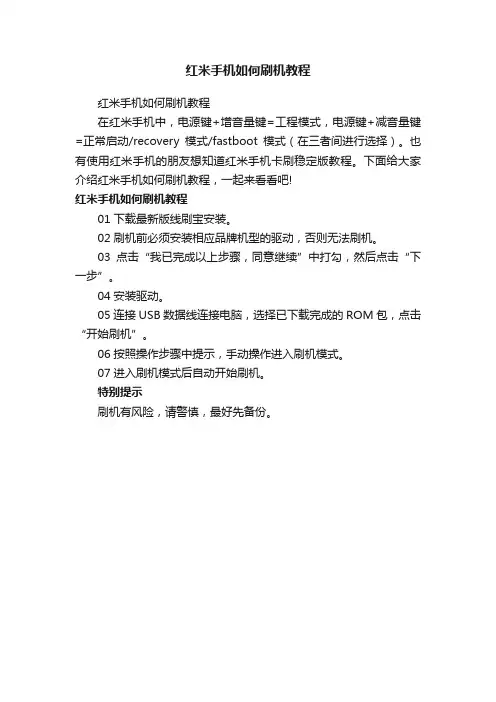
红米手机如何刷机教程
红米手机如何刷机教程
在红米手机中,电源键+增音量键=工程模式,电源键+减音量键=正常启动/recovery模式/fastboot模式(在三者间进行选择)。
也有使用红米手机的朋友想知道红米手机卡刷稳定版教程。
下面给大家介绍红米手机如何刷机教程,一起来看看吧!
红米手机如何刷机教程
01下载最新版线刷宝安装。
02刷机前必须安装相应品牌机型的驱动,否则无法刷机。
03点击“我已完成以上步骤,同意继续”中打勾,然后点击“下一步”。
04安装驱动。
05连接USB数据线连接电脑,选择已下载完成的ROM包,点击“开始刷机”。
06按照操作步骤中提示,手动操作进入刷机模式。
07进入刷机模式后自动开始刷机。
特别提示
刷机有风险,请警慎,最好先备份。
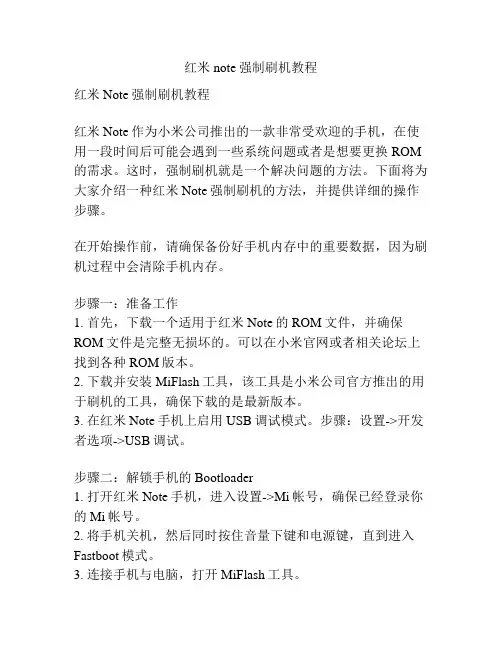
红米note强制刷机教程红米Note强制刷机教程红米Note作为小米公司推出的一款非常受欢迎的手机,在使用一段时间后可能会遇到一些系统问题或者是想要更换ROM 的需求。
这时,强制刷机就是一个解决问题的方法。
下面将为大家介绍一种红米Note强制刷机的方法,并提供详细的操作步骤。
在开始操作前,请确保备份好手机内存中的重要数据,因为刷机过程中会清除手机内存。
步骤一:准备工作1. 首先,下载一个适用于红米Note的ROM文件,并确保ROM文件是完整无损坏的。
可以在小米官网或者相关论坛上找到各种ROM版本。
2. 下载并安装MiFlash工具,该工具是小米公司官方推出的用于刷机的工具,确保下载的是最新版本。
3. 在红米Note手机上启用USB调试模式。
步骤:设置->开发者选项->USB调试。
步骤二:解锁手机的Bootloader1. 打开红米Note手机,进入设置->Mi帐号,确保已经登录你的Mi帐号。
2. 将手机关机,然后同时按住音量下键和电源键,直到进入Fastboot模式。
3. 连接手机与电脑,打开MiFlash工具。
4. 在MiFlash工具的界面上点击“解锁”按钮,然后按照工具上的提示操作,完成解锁过程。
请注意,解锁过程将清除手机中的所有数据,所以务必提前备份好重要数据。
步骤三:进入刷机模式1. 将红米Note手机关机。
2. 按住音量上键和电源键同时开机,直到手机进入Fastboot模式。
步骤四:刷机操作1. 打开MiFlash工具,点击“刷机”按钮。
2. 在MiFlash工具界面上,点击“浏览”按钮,选择已经下载好的ROM文件。
3. 确保MiFlash工具识别到红米Note手机(可以通过界面上显示的信息来判断)。
4. 在MiFlash工具界面上,点击“刷机”按钮,然后稍等片刻,直到刷机完成。
步骤五:完成刷机1. 刷机完成后,MiFlash工具界面上会显示“刷机成功”的提示信息。
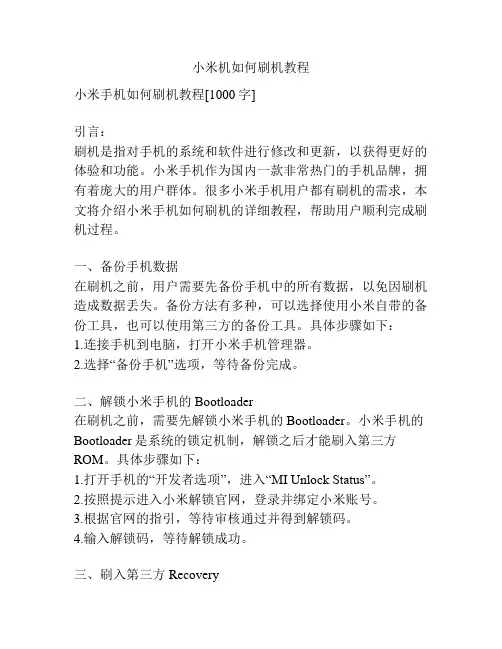
小米机如何刷机教程小米手机如何刷机教程[1000字]引言:刷机是指对手机的系统和软件进行修改和更新,以获得更好的体验和功能。
小米手机作为国内一款非常热门的手机品牌,拥有着庞大的用户群体。
很多小米手机用户都有刷机的需求,本文将介绍小米手机如何刷机的详细教程,帮助用户顺利完成刷机过程。
一、备份手机数据在刷机之前,用户需要先备份手机中的所有数据,以免因刷机造成数据丢失。
备份方法有多种,可以选择使用小米自带的备份工具,也可以使用第三方的备份工具。
具体步骤如下:1.连接手机到电脑,打开小米手机管理器。
2.选择“备份手机”选项,等待备份完成。
二、解锁小米手机的Bootloader在刷机之前,需要先解锁小米手机的Bootloader。
小米手机的Bootloader是系统的锁定机制,解锁之后才能刷入第三方ROM。
具体步骤如下:1.打开手机的“开发者选项”,进入“MI Unlock Status”。
2.按照提示进入小米解锁官网,登录并绑定小米账号。
3.根据官网的指引,等待审核通过并得到解锁码。
4.输入解锁码,等待解锁成功。
三、刷入第三方Recovery刷入Recovery是刷机的重要一步,它是一个独立于系统的环境,用户可以在其中进行刷机操作。
小米手机常用的第三方Recovery有TWRP和CWM。
具体步骤如下:1.下载适用于自己手机型号的Recovery镜像文件。
2.将Recovery镜像文件复制到手机的存储卡中。
3.进入手机的“开发者选项”,启用“USB调试”和“OEM解锁”选项。
4.连接手机到电脑,打开命令提示符窗口。
5.输入adb命令,切换到fastboot模式。
6.输入命令“fastboot flash recovery filename.img”(filename是Recovery文件的名称),刷入Recovery。
7.输入命令“fastboot reboot”重启手机。
四、下载和刷入第三方ROM刷入第三方ROM是用户刷机的最终目的,它可以提供更多的功能和个性化的体验。
小米4救砖教程(超详细)一、原因:线刷系统时提示未指定的错误(0x80004005:FAILED),网上有教程说更新手机分区表可解决,于是用DiskGenius软件更新手机分区表,进行到一半,软件突然提示错误,强行退出,手机分区遭破坏,造成黑砖。
二、现象:按任何键无反应,电源指示灯不亮,进不去RECOVERY和FASTBOOT模式三、救砖需要的工具如下:1.小米4深刷板(工程板)一块(价格在15~30元)2.普通USB数据线一条3.取卡针或曲别针替代4.吸盘一个5.十字小螺丝刀一把6.电脑一台(我用的电脑是Win7 32位)7.小米MiFlash线刷工具地址:/t-87121858. 官网线刷包一个,要稳定版地址:/四、拆机。
目的是拆除电源排线,这一点很重要,否则9008端口不能转换成9006方法:1、用吸盘吸住小米4后盖,如图,用力往外拉,后盖就开了。
2、用螺丝刀取下箭头位置的螺丝。
注意破封后将无法保修取下黑色的盖子注意:电源线上面的黑色排线与线路板用双面胶粘连着(1) 向上抠起黑色排线的卡口,在抠起排线与线路板的粘连,千万别能断排线,黄色电源排线就露出来了,在抠起电源排线卡口。
(2) 在电源排线卡口下面垫一小块白纸,绝缘用,再把黑色的排线卡口扣上。
拆解电池排线完毕。
五、在电脑上安装MiFlash线刷工具(最好官方最新版)安装过程如下:六、将手机SIM卡托取出,将小米4深刷板插入卡槽。
注意不要用力过猛,以免损坏手机卡座七、将电脑与手机用普通USB线连接。
连接好后,在设备管理器内会发现新硬件电脑会出现的图标。
如果未出现,在设备管理器内扫描新硬件,如果还没找到,可能是USB连接线没连好或深刷板没插好。
驱动装好后,电脑会显在设别管理器内会出现9008端口拔出小米4深刷板(这一步很重要)运行MiFlash线刷工具八、从官网下载的线刷包文件,默认都是经过压缩的tgz格式文件,需要解压成文件夹才能继续使用。
小米手机6种刷机详细教程前言智能手机最离不开什么?刷机发烧友玩机在什么上消耗最多时间?刷机小米手机作为一部由发烧友设计,为发烧友而打造的发烧级智能手机,自然不会在刷机上让大家失望。
机需求。
只要你想,小米会给你无限可能!教程小米手机刷机可以分为:OTA无线升级;升级包本地升级;完整包本地升级;刷入其他系统ROM;其他系统下的刷机操作(非MIUI系统刷回MIUI或其他系统)。
下面我将会给大家详细图解每一种刷机方式。
必备工具:(系统更新可以在桌面菜单中点击选择)------------------------------------------------------------------------------------------------------------------------------OTA升级每周五都是小米的橙色星期五,因为小米手机开发版会迎来每周一次的例行更新,修复之前的bug ,新增更实用的功能。
那么如何进行OTA 升级操作呢?------------------------------------------------------------------------------------------------------------------------------升级包本地升级有时候没有无线网络,包月流量不够用,怎么办呢?没有关系,我们可以使用完整包,升级------------------------------------------------------------------------------------------------------------------------------无线下载完整包升级如果您多次未进行OTA 升级,当您进行升级操作的时候,系统会提示无法升级,这时候您就需要用到无线下载完整包升级的功能了。
------------------------------------------------------------------------------------------------------------------------------刷入其他系统小米作为一款发烧友手机,当然支持的系统很广泛啦,什么原生Android ,什么点心OS ,当然还有广大发烧友自己DIY 的ROM 。
小米红米怎样刷机教程小米红米刷机教程刷机可以为小米红米手机带来新的系统版本或者第三方ROM,提升手机的性能和功能。
以下是小米红米刷机教程的详细步骤,供参考。
准备工作:1. 确保电脑具备USB数据线和稳定的网络连接。
2. 在小米官方网站或第三方ROM论坛下载对应的刷机包。
3. 备份重要的手机数据,刷机过程中可能会导致数据丢失。
4. 确保手机电量充足,保证刷机过程顺利完成。
步骤一:解锁手机的Bootloader1. 在电脑上下载并安装MIUI官方解锁工具。
2. 打开MIUI解锁工具,按照提示登录您的小米账号。
3. 进入设置 - 关于手机 - 点击MIUI版本号七次,开启手机的开发者选项。
4. 进入设置 - 更多设置 - 开发者选项 - 打开OEM解锁和USB调试选项。
5. 关机,按住手机的音量下键和电源键进入Fastboot模式。
6. 连接手机和电脑,执行解锁工具中的解锁操作。
步骤二:刷入TWRP Recovery1. 在电脑上下载并安装小米官方的MiFlash工具。
2. 下载TWRP Recovery镜像,将镜像文件重命名为"recovery.img"。
3. 将recovery.img文件复制到MiFlash工具所在的文件夹内。
4. 打开MiFlash工具,点击"刷新"按钮,选择"recovery"分区。
5. 点击"刷入"按钮,等待刷入完成。
步骤三:备份EFS分区1. 在TWRP Recovery界面上向右滑动解锁。
2. 点击"备份"按钮,选择要备份的分区,包括EFS分区。
3. 点击"滑到右边以确认备份"按钮,等待备份完成。
步骤四:刷入ROM1. 下载并复制ROM包到手机的内部存储。
2. 在TWRP Recovery界面上向右滑动解锁。
3. 点击"清除"按钮,选择"Wipe"标签,滑动滑块清除数据。
小米强制刷机教程小米强制刷机教程(1000字)前言:小米手机是一款非常受欢迎的手机品牌,用户经常会尝试刷入不同的ROM来改变手机的外观和性能。
但是在刷机过程中,有时候会遇到一些问题,例如刷机失败、手机变砖等。
为了解决这些问题,本文将为大家介绍小米强制刷机的步骤和注意事项。
第一步:备份数据在进行强制刷机之前,务必备份重要的个人数据。
因为强制刷机会清除手机的所有数据,包括照片、联系人、短信等。
你可以使用小米自带的备份功能,或者使用第三方应用进行备份。
第二步:下载所需的工具和文件在进行强制刷机之前,需要下载一些工具和文件。
首先,你需要下载小米官方的刷机工具——“小米刷机助手”。
你可以前往小米官网下载该工具,或者在应用商店搜索并下载它。
此外,还需要下载适用于你手机型号的ROM文件,以及相应的驱动程序。
第三步:安装驱动程序在连接手机到电脑之前,需要确保电脑已经安装了与你手机型号相匹配的驱动程序。
这些驱动程序可以在小米官网下载到,根据官方指引进行安装即可。
第四步:开启手机的开发者选项和USB调试模式在进行强制刷机之前,需要确保手机的开发者选项已经开启,并且USB调试模式已经启用。
你可以通过进入手机的“设置”-“关于手机”-“MIUI版本”连续点击7次,即可开启开发者选项。
然后返回主界面,进入“设置”-“附加设置”-“开发者选项”,找到“USB调试”并勾选它。
第五步:连接手机和电脑使用USB数据线将手机连接到电脑上。
确保连接成功后,电脑会自动识别手机,并显示在刷机工具的界面上。
第六步:进入刷机模式在刷机之前,需要将手机进入刷机模式。
具体方法因手机型号而异,一般来说,可以按住音量加和电源键同时长按,直到屏幕上显示“Fastboot”或“刷机模式”。
第七步:选择ROM文件在刷机工具的界面上,选择下载的ROM文件,然后点击“刷机”按钮。
工具会开始安装ROM文件到手机中。
这个过程可能需要一些时间,请耐心等待。
第八步:等待刷机完成在刷机的过程中,请不要断开手机和电脑的连接,也不要中途关机。
小米手机6种刷机详细教程--原生4.0刷回2.3请参照第六种方法前言智能手机最离不开什么?刷机发烧友玩机在什么上消耗最多时间?刷机小米手机作为一部由发烧友设计,为发烧友而打造的发烧级智能手机,自然不会在刷机上让大家失望。
小米手机系统无锁,刷机方式多样,方便易用,ROM种类繁多,绝对可以满足你的一切刷机需求。
[只要你想,小米会给你无限可能!]教程小米手机刷机可以分为:OTA无线升级;升级包本地升级;完整包本地升级;刷入其他系统ROM;其他系统下的刷机操作(非MIUI系统刷回MIUI或其他系统)。
下面我将会给大家详细图解每一种刷机方式。
(系统更新可以在桌面菜单中点击选择)每周五都是小米的橙色星期五,因为小米手机开发版会迎来每周一次的例行更新,修复之前的bug,新增更实用的功能。
那么如何进行OTA升级操作呢?有时候没有无线网络,包月流量不够用,怎么办呢?没有关系,我们可以使用完整包,升级包(升级包下载请访问)在本地进行升级。
无线下载完整包升级如果您多次未进行OTA升级,当您进行升级操作的时候,系统会提示无法升级,这时候您就需要用到无线下载完整包升级的功能了。
刷入其他系统小米作为一款发烧友手机,当然支持的系统很广泛啦,什么原生Android,什么点心OS,当然还有广大发烧友自己DIY的ROM。
那么怎么刷入这些系统呢?没关系,我来告诉你。
.那么如何在其他系统下进行刷机呢?请看下面其他系统下的刷机操作当你在其他系统下,没有类似于小米手机内置的升级刷机功能,该如何操作呢?其他系统下如何刷回MIUI呢?我会为大家图解Recovery下的刷机方式。
在刷机开始前我们需要先将需要刷入的ROM更名为update后直接拷入存储卡内(切记非二级文件夹,假设存储卡在电脑中为盘“H”,update文件应该为h:/update.zip),然后将手机关机。
---------------------------------------------------------------------------------------------------------------------升级MIUI4.0方法注意事项请做好相应备份并且安装手机驱动,保证充足的电量,此刷机方法会清空所有用户数据,不会清除SD卡上的文件,此版本以后可以正常OTA升级。
红米Note电信4G双卡版刷机教程需要准备和用到的工具:红米Note电信4G双卡版手机1台数据线1条(用于连接手机和电脑)线刷宝刷机工具下载:/features/1:下载刷机工具将下载好的刷机工具安装,然后看到的是以下界面,现在分以下两种情况:1、手机已经打开USB调试,当手机通过数据线连接电脑后,刷机工具会自动检测到手机的型号;如果当数据线连接手机和电脑没有反应的话,就是还没有打开USB调试,所以要进行以下第2步打开USB调试,如下:2、打开USB调试如下分为两种:a.找到手机的设置,由于每个机型的下级菜单不同,但是都可以通过设置层层点击找到开*者选项,将“USB调试“打开就可以了;b.其他机型,由于有些找不到“USB调试”就可以通过查找手机版本的进去,找到关于手机版本信息那里(小米手机为例),点击MIUI版本,会出现提示:“您已处于开*者模式,无需进行此操作”,这就已经是处于打开模式了。
解决完打开USB调试问题后,我们继续下一步~2:然后把手机关机,同时按下手机“音量键+”和“电源键”大概几秒钟,进入recovery状态就可以了。
(Tip小技巧:把手机电池拆开,断电一下再装上,这是小编偷偷告诉你的小经验哦,可以增加刷机的成功率哦~)然后用数据线把手机和电脑连接起来,从下一步开始,手机就不用再有任何操作了,只需在电脑操作,直到整个刷机过程结束。
第三步:回到电脑刷机工具,根据手机能开机(刷机)或者不能开机(救砖)选择“能开机且能进桌面”或者“不能开机”,如下图:点击线刷包,在搜索框里搜索需要刷机的机型,选择“官方原版”,然后点击“一键刷机”进行刷机包下载,等待刷机包下载完成啦~或者点击这里下载:/rom/xiaomi/19409.html第四步:点击“选择本地ROM”上传刚才下载好的刷机包,如下图,点击打开开始解析线刷包→扫描刷机端口:由于刚才已经通过打开“USB调试”解决了手机连接上电脑的问题,所以检测到手机后直接就进入刷机模式,等待1-2分钟,界面会显示刷机成功:第五步:现在手机已经自动重启了,因为刚刷完机,开机会有点慢,切记不是定屏哦,耐心等几分钟,等到手机开机显示桌面,本次刷机就已经完成。